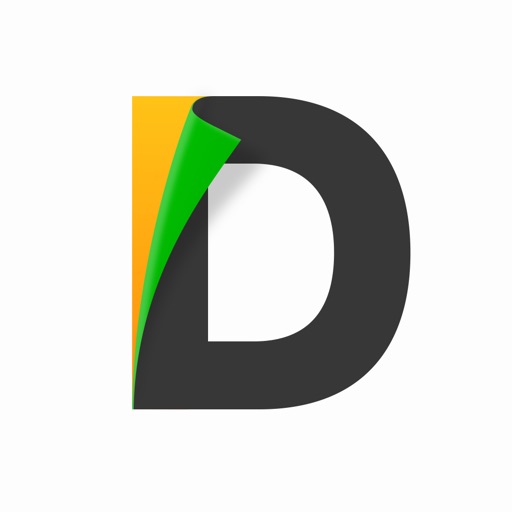iPadがどんどんアップデートされ、よりパソコンが必要ない状況に近づきつつありますね。
iPadでなんでもできれば持ち運びが楽だし、可能な限りiPadでできる方法も模索しています。
ども、KUNYOTSU logを運営しています、くんよつです。
さて、今回はパソコンを使っている時、特に仕事で利用されてる方は間違いなく使うZipファイルについての記事です。
動画でも解説しているので、テキストと画像でわからない場合は、動画もチェックしてもらえると嬉しいです。
iPadでもZipの扱いは簡単
昔はZipファイルを快適に使おうと思うとサードパーティ製のアプリを使う必要がありました。
しかし、今ではApple純正アプリの「ファイル」を使うことで簡単に解凍と圧縮ができるようになりました。
使い方はとっても簡単です。
iPadOSでZipファイルを解凍
解凍する場合はZipファイルを「ファイル」アプリにいれてタップするだけ。
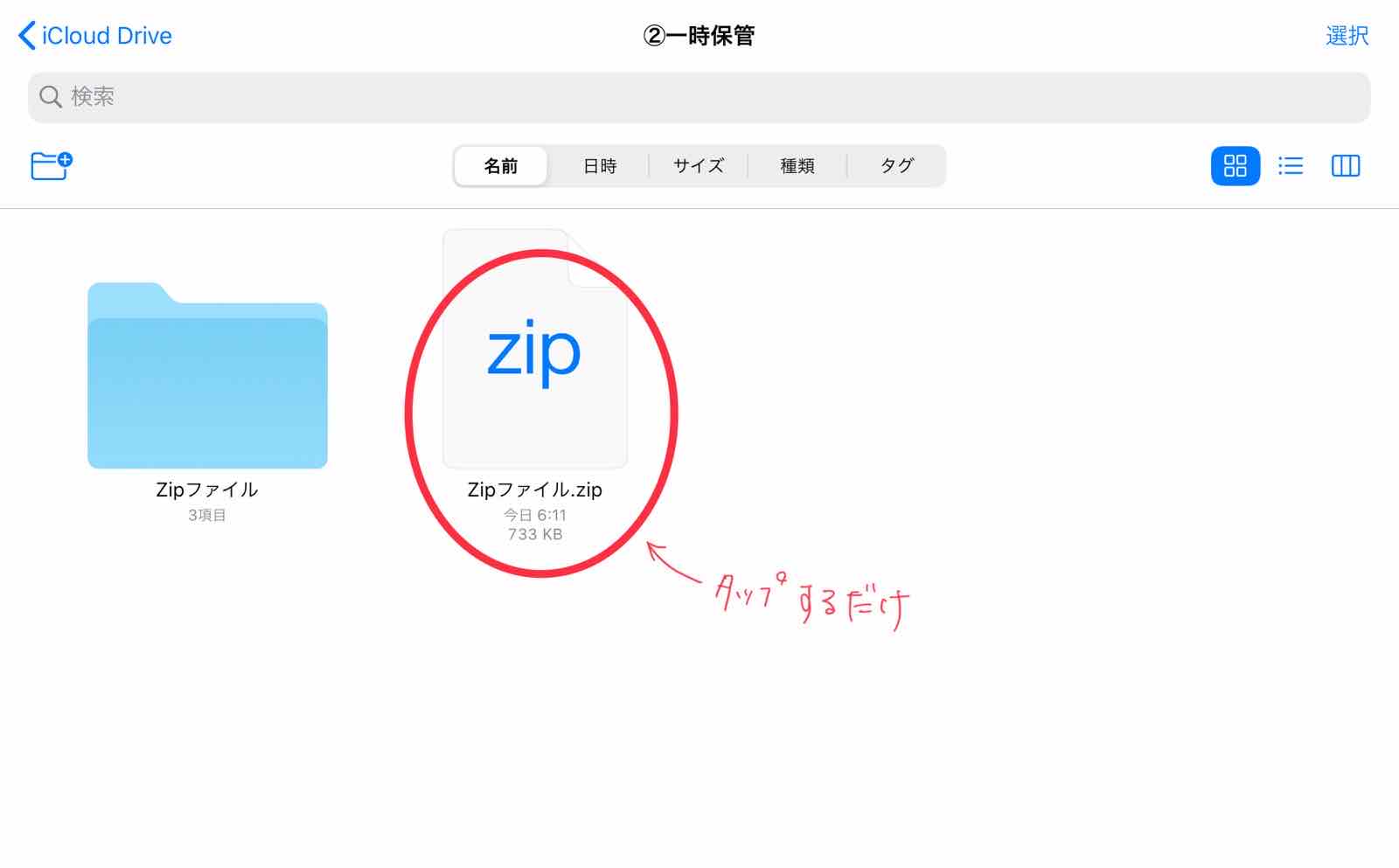
iPadOSでZipファイルを作成
Zipファイルを作成する場合は、「ファイル」内にフォルダを作成し、圧縮したいデータをフォルダの中に入れたら、そのフォルダを長押し。

選択できる項目の中に圧縮があるので、それを選択してください。
これだけです。
iPadOSになり、またiPadがパソコンに近づきました。もうほとんどMacと同じような感覚でZipを使うことができます。
あと少しでiPadOSが使えるようになるのでアップデートができるようになったときにはすぐにインストールすることをオススメします。
「ファイル」でzipが解凍できない?!
まれに「ファイル」で解凍できないzipファイルがあります。
僕が遭遇した例だと、相手側がパスワードを設定してメールで送ってきたZipファイルはこの「ファイル」アプリで開くことができませんでした。
そんなデータに遭遇したときはDocumentsというアプリを使えば開くことが多いです。